안녕하세요, 오늘은 유튜브 바로가기를
만드는 방법에 대해 알아보겠습니다.

동영상 콘텐츠를 자주 보는 분들에겐
유튜브는 없어서는 안 될 플랫폼이죠.
저도 하루에 몇 번씩은 들락 날락
거리면서 이런 저런 영상들을
즐겨보고 있는 중이랍니다.
요즘에는 방송국에서도 자체적인
채널을 만들어서 tv예능이나 드라마의
짤 영상 뿐만 아니라 youtube용
콘텐츠를 제작해서 큰 인기를 끌고 있죠.
한 창 개인 유튜버들이 대거 유입되는
시절이 있었는데 요즘에는 방송국까지
더 해지면서 치열해지고 있는 중이죠.
그럼 지금부터 유튜브 바로가기를
바탕화면에 만들어두고 바로 바로
접속할 수 있는 방법 살펴보겠습니다.

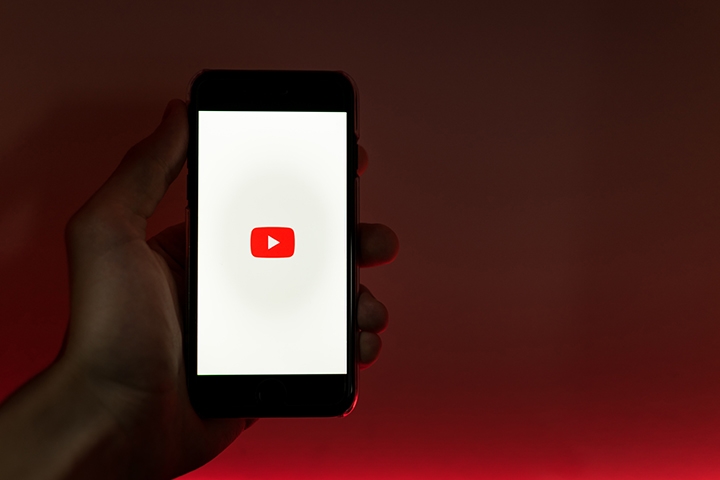
스마트폰을 사용하는 경우에는
설치된 앱을 통해서 한 번에
접속을 할 수 있는 편안함이 있죠.
하지만 컴퓨터를 이용해 영상을
보기 위해서는 먼저 크롬을 키고
유튜브 홈페이지를 직접 입력한다거나
즐겨찾기를 해놓고 클릭을 해서
들어가고 있는 중일텐데요.
이렇게 할 필요없이 바탕화면에
바로가기 아이콘을 만들어둔다면
훨씬 더 편하게 접속이 가능하겠죠.

먼저, 크롬에서 유튜브 바로가기를
만드는 방법을 살펴보도록 할게요.
일단 위 링크를 통해서 youtube에
접속을 해주시면 되겠습니다.
그리고 우측 상단을 보시면
세로 점 3개 모양의 아이콘을
클릭하셔서 크롬 메뉴를 열어줍니다.
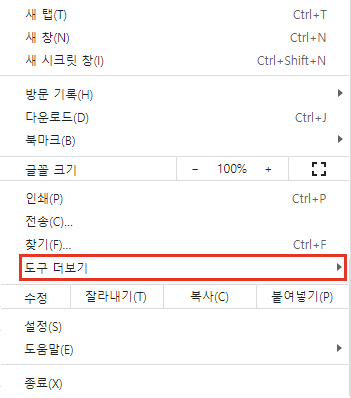
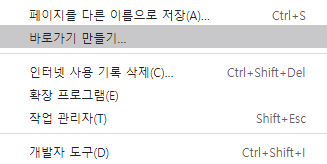
세로 점 3개 아이콘을 클릭하면
좌측에 있는 이미지처럼 크롬
메뉴들이 아래로 뜨게 되는데요.
여기서 [도구 더보기]로 이동합니다.
그럼 또다시 메뉴들이 등장하죠.
이곳에서는 바로가기 만들기를
클릭해주시면 되겠습니다.
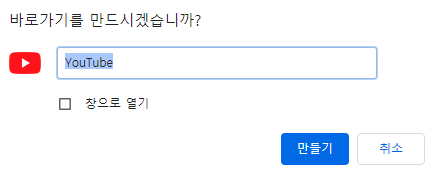
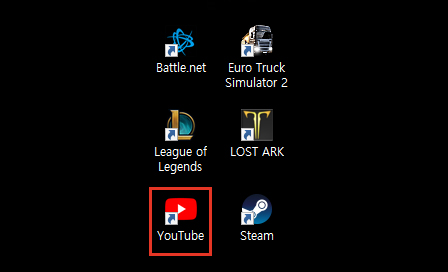
그럼 이렇게 창이 하나 뜰거에요.
이것으로 바탕화면에 생성되는
유튜브 바로가기를 할 수 있습니다.
만들기를 클릭해주도록 합니다.
그리고 바탕화면으로 가보면
아이콘이 생성된 것을 확인 할 수 있죠.
이제 스마트폰에서 이용하던 것처럼
바로 아이콘을 클릭해서
한 방에 접속을 할 수 있게됩니다.


익스플로러에서도 쉽게 만들기가
가능한 부분인데요. 알려드릴게요.
유튜브 홈페이지에 접속을 하고
화면 내에서 [마우스 우클릭]을 합니다.
그럼 위와 같이 메뉴들이 보이죠.
여기서 바로가기 만들기를
클릭하셔서 만들어주시면 됩니다.
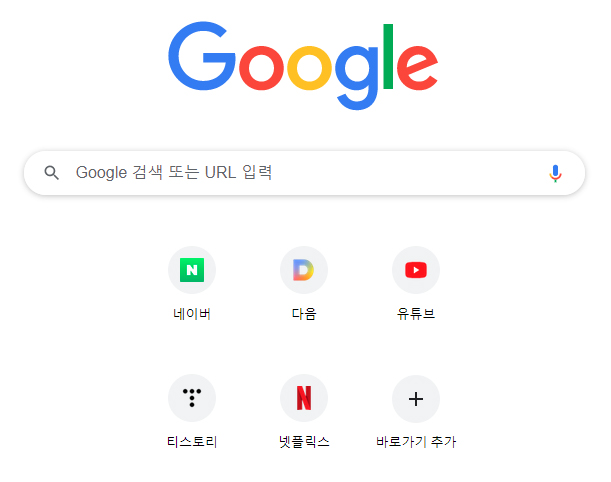

이런식으로 크롬 첫 화면 내에
유튜브 바로가기를 넣어두고
사용을 하셔도 괜찮을 것 같아요.
즐겨찾기를 하고 북마크에
등록을 해도 편하게 이용을 할 수 있죠.
그래도 바탕화면 아이콘을
만들어놓고 바로 접속하는게
가장 편하지 않을까 생각이 듭니다.


오늘 알려드린 방법을 통해서
본인이 자주 접속하시는 사이트의
바로가기 아이콘을 만들 수가 있어요.
저 같은 경우에는 넷플릭스도
만들어 놓고 단번에 접속을 해서
영상 콘텐츠들을 소비하고 있어요.
어플을 사용하듯이 한 번만
클릭하면 바로 열리기 때문에
편하게 접속이 가능합니다.


지금까지 유튜브 바로가기를
바탕화면에 만드는 방법에 대해
알려드리는 시간이었습니다.
큰 어려움 없이 아주 쉽게 만들어
보실 수가 있으니 따라해보세요!
요즘은 tv를 보는 시간보다
youtube나 ott 서비스 플랫폼을
더 많이 이용하게 되네요.
오늘의 포스팅은 여기서 마칠게요.
모두 즐거운 하루 보내시길 바래요.
